Для тех кто не хочет тратить своё дорогое время на изучение данного мануала предлагаем нашу платную помощь.
Всё в новых версиях программного обеспечения стало проще. Теперь не нужно использовать vlan для настройки сети. Само устройство выглядит вот так:
В отличии от ADSL роутеров ByFly тут есть и 300 Mbps Wi-Fi и Gigabit Ethernet
Настройка Wi-Fi на роутере Промсвязь MT-PON-AT4 сводится к изменению SSID и пароля. Что может быть проще? Вставим кабель (патчкорд RJ45, витая пара) в гнездо сзади компьютера и 1-3*-ий порт на роутере. * - 4-ый порт использовать нельзя - там телевидение. Проверим что у нас автоматические IP адреса на сетевых интерфейсах Windows:
Заходим в центр управления сетями и общим доступом
Для этого щёлкаем по значку монитора рядом с часами. В открывшемся окне выбираем изменение параметров адаптера:
Выбираем подключение по локальной сети. Когда их несколько можно проверить все подключения включая беспроводные.
Нажимаем свойство и выбираем свойство протокола интернета версии 4.
Проверяем чтобы получение IP адресов, DNS, шлюзов было автоматическим.
Теперь можно смело в строке браузера писать IP адрес 192.168.100.1 и переходить к настройке:
username: admin password: admin
Меняем SSID на тот который вам угоден. Латинские символы и цифры может содержать: WLAN/SSID Settings
Идём на вскладку WLAN/Security и задаём пароль на сеть (WPA Passpharase): 8 латинских символов или цифр.
Исключительно для примера пароль 12345678. На деле правильно использовать смесь цифр и букв в малом и большом регистре. Алгоритм шифрования самый сильный WPA2-PSK+AES его и рекомендуем выставить если у вас нет очень старых ноутбуков до 2008 года выпуска, которые могут такую конфигурацию не поддерживать.
Если возникают проблемы с подключением к полученой Wi-Fi сети можно почитать:
Настройка подключения к Wi-Fi сети в Windows 7
Кроме того возможно у вас более старая версия прибора (F660v3):
и тогда вам нужна эта инструкция по настройке.
P.S. Для ленивых скажу, что ключ и название сети написаны на стикере сзади роутера. Пароль: S/N - роутера, SSID: ZTE-xxxxxx где xxxxxx последние символы мак-адреса точки доступа. Так, что с новыми маршрутизаторами настройка вроде как и не нужна. Для самых ленивых: Можно нажать кнопочку WPS на роутере во время ввода пароля и клиентское устройство подключится к Wi-Fi само.
| Стикер: | Кнопка WPS: |
 |
 |
Самое главное собрано в одном моём видео:


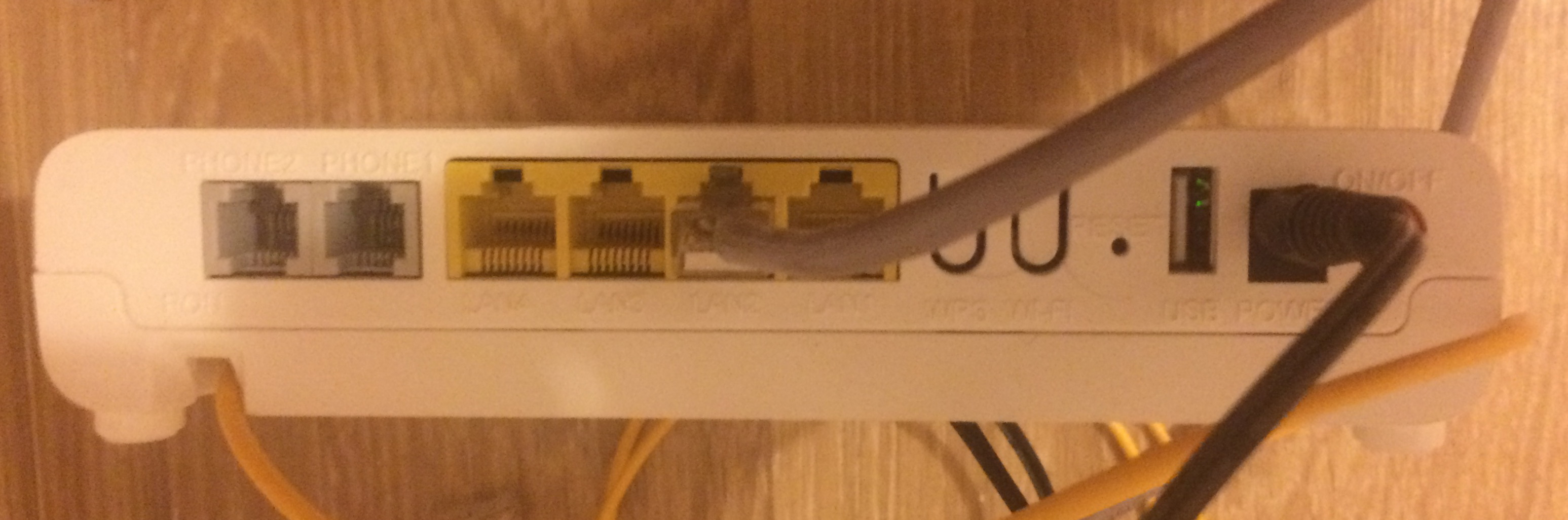


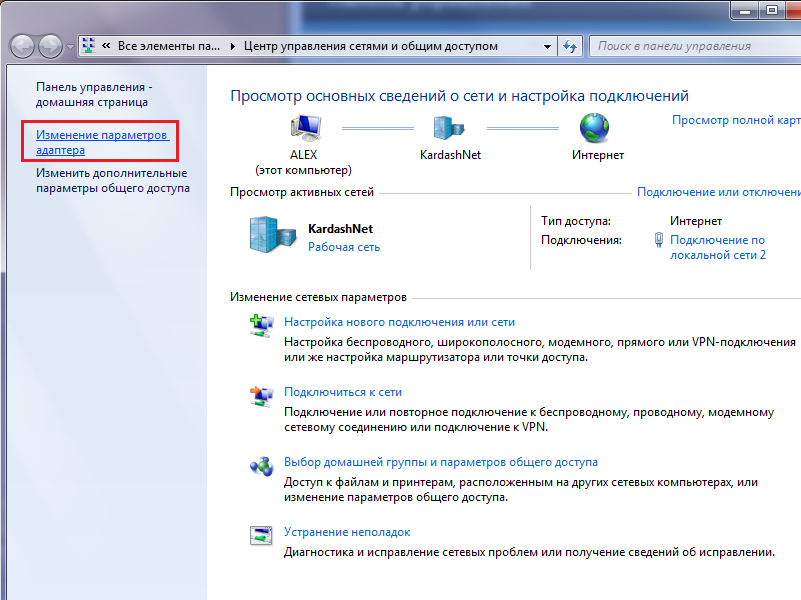
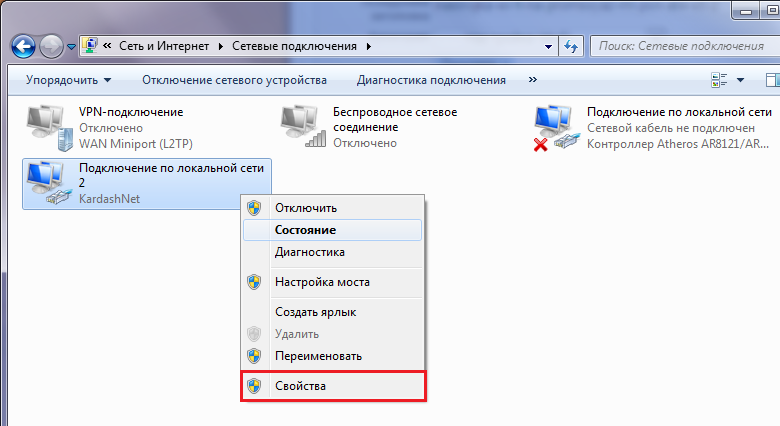


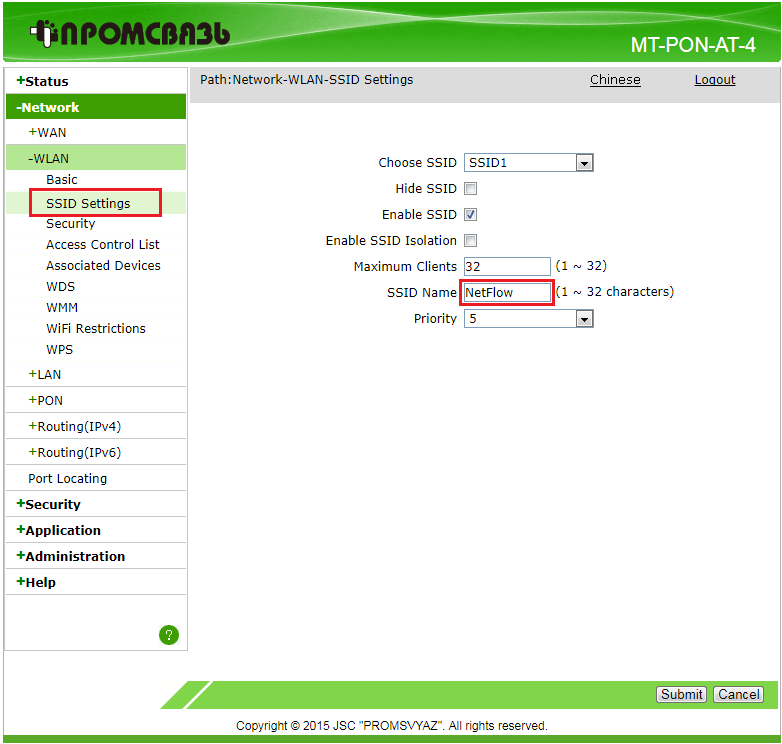
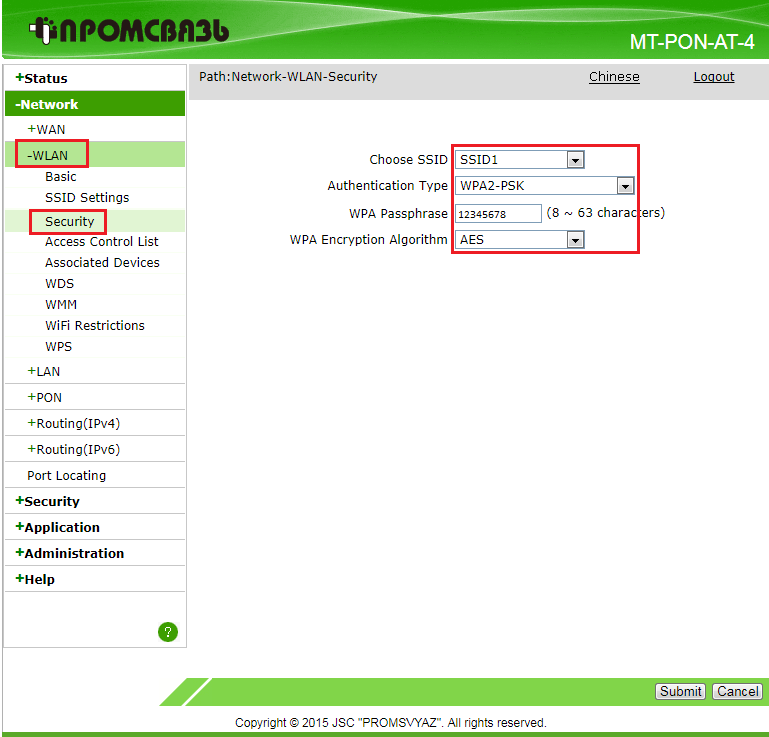

























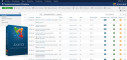
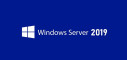
Комментарии
Ответ: Репитеры это плохо.... Если только вообще никак нельзя....
Ответ: Вам придётся позвонить на byfly - 123 тел. и попросить чтобы они отправили модем в бридж...
Ответ: Вам можно просмотреть аренды в вашем DHCP сервере.... А если кажется что воруют - просто сменить название сети и пароль, что ещё проще....
Ответ: Вот не уверен, что там есть такой функционал...
Ответ: Тяните кабель ближе к кухне и ставьте ещё один роутер...
Ответ: Не до конца понял что вы хотите сделать....
Приставка видит сеть/модем. Коннекчусь к сети, подключается, но далее связи с интернет нету.
Так же есть и ноут немного старых годов, тоже сеть видит, подключается но в интернет не выходит. До этого на Wi-Fi от ByFly все устройства работали.
Что можно было бы настроить в модеме?
Ответ:Проверьте включён ли DHCP
Ответ:На таком роутере это бывает. Хотя можете попробовать выключить брандмауер в виндовс.
Ответ: Там нет такого функционала.... Можно только IP блокировать... Поставьте MikroTik рядом
Ответ: Для максимальной производительности следует использовать широкие каналы в 40mHz
RSS лента комментариев этой записи